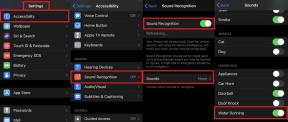Kuidas installida Android O arendaja eelvaade !!!
Androidi Näpunäited Ja Nipid / / August 05, 2021
Android “O” on androidi operatsioonisüsteemi uusim versioon. Google'i välja töötatud uus androidi mobiilne operatsioonisüsteem ilmus esmakordselt 21. märtsil 2017 alfakvaliteediga arendaja eelvaadena. See Androidi „O” on saadaval Nexus 5X, Nexus 6P, Nexus Player, Pixel C ja Pixel nutitelefonide jaoks. Sellele esimesele väljaandele järgneb teine eelvaade mais, kolmas juunis, neljas juulis ja viimane väljaanne 2k17 kolmandas kvartalis. Google kinnitab, et esimene eelvaade on alfakvaliteediga ja teine beetakvaliteediga.

Sellel uuel versioonil on palju varuks, alates uuendatud välimusest kuni kapoti all olevate täiustusteni
Mõned Android O funktsioonid on
Sisukord
- 1 1- menüü Seaded saab uue ilme
- 2 2- Failihaldur
- 3 3- PIP
- 4 4- Taustapiirangud
- 5 5. Teavitamiskanalid
- 6 6- Kohanevad ikoonid
1- menüü Seaded saab uue ilme
Üks visuaalsetest muudatustest, mida võib näha, on seadete menüü uus välimus. See on nüüd üleni valge taust, millel peal tumehallid tekstid. Samuti on see lihtsustatud ja arusaadavam, mis viib kasutajasõbraliku kogemuseni.
2- Failihaldur
Samuti uuendatakse failihaldurit ja nüüd võimaldab see hõlpsalt valitud faile sirvida, avada ja kustutada.
3- PIP
See pilt pildis funktsioon annab ekraanil kasutajatele rohkem ruumi. Nad saavad korraga avada kaks rakendust. Nii et nüüd saate teise rakendusega töötades vaadata YouTube'i videoid.
4- Taustapiirangud
Sellega tagab Google, et Android O minimeerib taustarakenduste abil aku tarbimist. Google väidab, et kui need piirangud on rakendatud, ei mõjuta rakendused akut eriti.
5. Teavitamiskanalid
Nüüd saavad kasutajad kogeda rakenduse määratud kategooriaid teavitussisu jaoks, mis tähendab, et saab kanali käitumist eraldi blokeerida või muuta.
6- Kohanevad ikoonid
Android O abil saavad ikoonid hõlpsasti kohaneda keskkonnaga, milles nad asuvad, olgu see siis Samsung või LG. Kohanduva ikooni funktsioon võimaldab arendajatel integreerida oma rakenduse ikoonid seadme olemasoleva kasutajaliidesega. "Nüüd saate luua kohanduvaid ikoone, mida süsteem kuvab erineva kujuga, lähtudes seadme valitud maskist," ütles Google teisipäeval.
Nüüd, kui olete kohanud mõnda neist hämmastavatest funktsioonidest, oleksite pidanud mõtlema uue Android O arendaja eelvaate installimiseks.
Vaatame, kuidas saate Android O arendaja eelvaate oma Pixeli või Nexuse seadmetesse installida. Järgige neid samme hoolikalt ja kasutage selle uusima android-
1 - Esiteks peate tühistama Androidi beetaprogrammi, kui teie seade on sellega registreeritud. Kui te seda ei tee ja lõpetate Android O beetaprogrammi registreerumisel Android O vilkumise, saate OTA, mis viib teid tagasi Android 7.1.2 Nougat beetaversiooni juurde.
2- Seejärel vajate oma arvutis mõnda kraami. Seejärel vajate seadmele sobivat arendaja eelvaadet Android O ja Android Studio. Pärast Android Studio allalaadimist käivitage installer ja valige kõik vaikesätted.
3- Pärast Android Studio installimist peate käivitama SDK-halduri. See leitakse aastal C: \ Program Files (x86) \ Android \ android-sdk. Paremklõpsake valikul „SDK haldurJa klõpsake nuppuKäivita administraatorina‘. (Eeldades, et olete selle vaikeseadetega installinud).
4- Nüüd avage see ja otsigeAndroidi SDK platvormi tööriistad‘, Mis peaks olema ülaosa lähedal ja Google USB Driver, mis peaks olema kuskil allosas. Installige või värskendage neid kahte, kasutades paremas alanurgas olevaid nuppe ja nõustuge litsentsidega.
5. Nüüd on teie arvuti kasutamiseks valmis. On aeg oma telefon ette valmistada. Minema Seaded -> Teave telefoni kohta ja leidke Järgu number. Puudutage seda järjenumbrit seitse korda, et seadetes arendaja valik avada.
6 - minge nüüd põhilehele ja valige suvand Arendaja, mis oleks ülal 'Teave telefoni kohta'. Nüüd lülitage alglaaduri avamiseks sisse OEM-i avamine.
7- Nüüd kerige allaUSB silumineJa lülitage see sisse. See viib dialoogiboksi ilmumiseni, kui teie seade on juba arvutiga ühendatud, ja küsib, kas soovite seda usaldada. Kui ühendus puudub, näete seda hiljem.
8. Ühendage telefon ja arvuti USB kaudu (kui te pole seda veel teinud) ja avage sama kaust, kust varem SDK-halduri leidsite. Siit leiateplatvorm-tööriistad‘Kaust. Hoidke vahetust all, paremklõpsake sellel ja valige ‘avage siin käsk aken‘.
9. Nüüd eraldage Android O-pildiga alla laaditud ZIP-fail ja kopeerige kogu sisu platvormi tööriistadesse.
10- Nüüd sisestage käsk ‘seadmete lisamine‘. Vaadake, kas näete ühte seadet küljes või mitte. Kui te seda ei tee, siis olete ilmselt midagi valesti teinud. USB-draiver tuleb installida käsitsi või võib-olla peate oma arvutis oma seadmes usaldamiseks kinnituse vastu võtma. Kui näete seadet loendis, olete valmis järgmise sammu juurde minema.
11- Taaskäivitage telefon kiirlaadimisrežiimi, sisestades lihtsalt käsuADB taaskäivitage alglaadur‘.
12- Nüüd sisestage käsk ‘fastboot OEM avamine‘. See avab alglaaduri. Võimalik, et peate selle oma seadmes kinnitama.
13- Viimane samm on lihtsalt sisestada käsk ‘välk kõik‘. Pakett hoolitseb nüüd ise.
Kui teil tekib viimases etapis viga, peate eraldama ühe ZIP-faili, kuhu jätsite platvormi tööriistad ja sisestage seejärel Android O arendaja installimise lõpuleviimiseks järgmised käsud eelvaade-
fastboot kustutab alglaaduri
kiirkäivituse kustutamise süsteem
kiire alglaadimise kustutaja
fastboot kustutab vahemälu
kiire alglaadimine kustutab taastamise
kiire alglaadimine kustutab alglaadimise
kiire alglaadimine kustutab kasutaja andmed
kiire alglaadimise välkmälu laadija
fastboot välksüsteemi süsteem.img
kiirkäivitamise välkmüüja vendor.img
kiirkäivituse välkmälu vahemälu.img
kiirkäivitamise välk taastamise taastamine.img
kiire alglaadimine välkmälu boot boot.img
Niipea kui olete nende toimingutega valmis, käivitub seade Android O uusimasse kasutuskogemusse.
Saate uue kogemuse ja uurige oma seadmetes Android O parimaid külgi!
Olen inseneriks saanud kirjanik, blogija ja veebiarendaja. Päeval kirjanik ja öösel lugeja ning on kirglik tehnoloogia ja vidinate vastu. Blogin aadressil Kuum pass. ja Piraat Warez.